《科发财务门户网站系统》操作说明新汇总.docx
《《科发财务门户网站系统》操作说明新汇总.docx》由会员分享,可在线阅读,更多相关《《科发财务门户网站系统》操作说明新汇总.docx(19页珍藏版)》请在冰豆网上搜索。
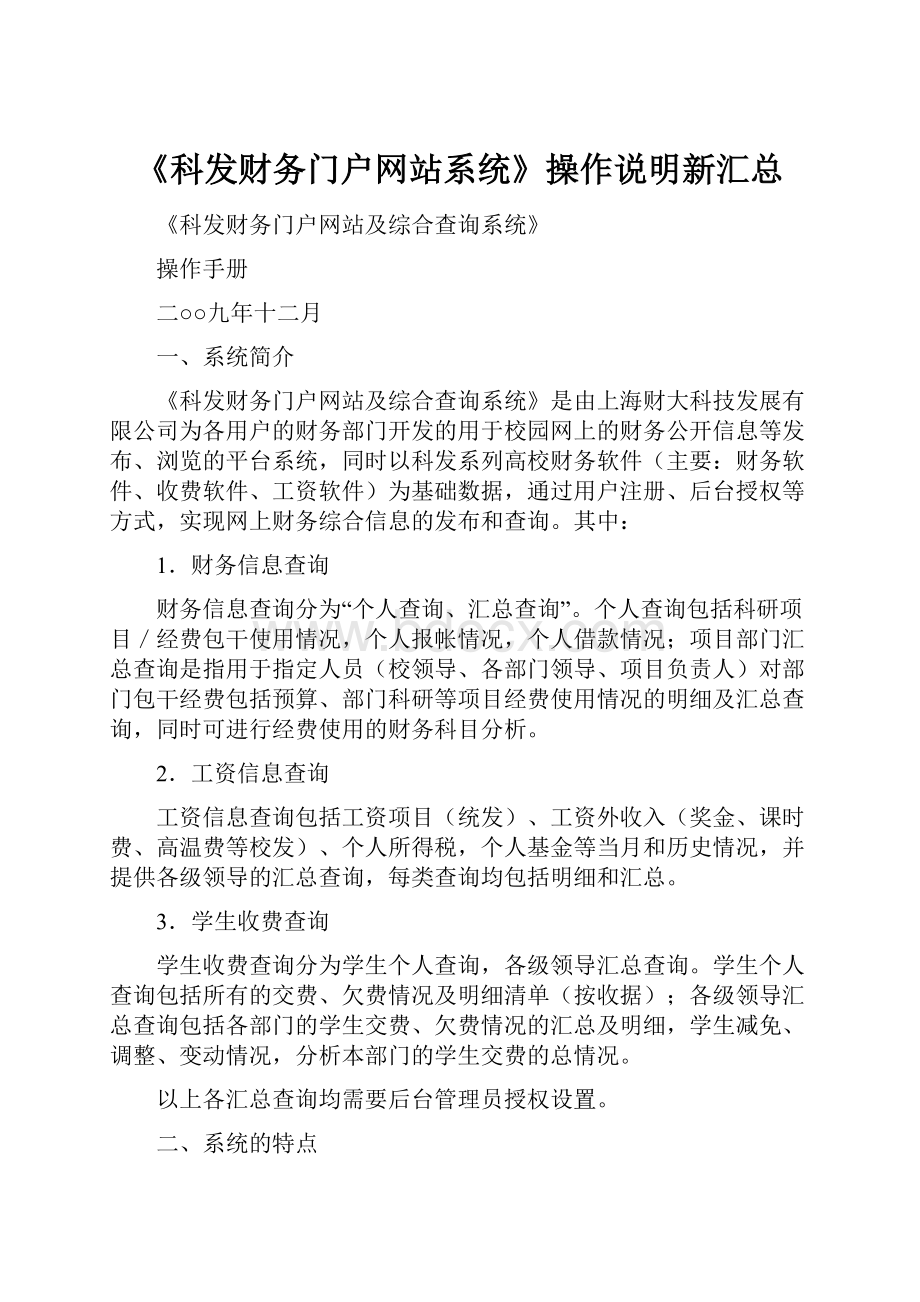
《科发财务门户网站系统》操作说明新汇总
《科发财务门户网站及综合查询系统》
操作手册
二○○九年十二月
一、系统简介
《科发财务门户网站及综合查询系统》是由上海财大科技发展有限公司为各用户的财务部门开发的用于校园网上的财务公开信息等发布、浏览的平台系统,同时以科发系列高校财务软件(主要:
财务软件、收费软件、工资软件)为基础数据,通过用户注册、后台授权等方式,实现网上财务综合信息的发布和查询。
其中:
1.财务信息查询
财务信息查询分为“个人查询、汇总查询”。
个人查询包括科研项目/经费包干使用情况,个人报帐情况,个人借款情况;项目部门汇总查询是指用于指定人员(校领导、各部门领导、项目负责人)对部门包干经费包括预算、部门科研等项目经费使用情况的明细及汇总查询,同时可进行经费使用的财务科目分析。
2.工资信息查询
工资信息查询包括工资项目(统发)、工资外收入(奖金、课时费、高温费等校发)、个人所得税,个人基金等当月和历史情况,并提供各级领导的汇总查询,每类查询均包括明细和汇总。
3.学生收费查询
学生收费查询分为学生个人查询,各级领导汇总查询。
学生个人查询包括所有的交费、欠费情况及明细清单(按收据);各级领导汇总查询包括各部门的学生交费、欠费情况的汇总及明细,学生减免、调整、变动情况,分析本部门的学生交费的总情况。
以上各汇总查询均需要后台管理员授权设置。
二、系统的特点
1.安全性
为了保证财务内网数据安全,系统经专用程序向指定计算机(数据发布服务器)传输数据,并将该数据发布服务器作为网上查询的数据源,且无须专业sql技能,简化操作。
2.灵活性
可由管理人员根据要求对各级领导、部门、个人进行全方位的授权,进行参数化设定形成多层次、多结构的汇总综合查询。
3.可操作性
系统提供了强大的数据操作功能,包括组合检索功能,记录筛选功能字段筛选功能,提供灵活的排序功能,方便地获取到自己所需的信息。
4.维护管理简单
后台维护管理人性化,直观易用,数据交换无需进入sql数据库系统操作。
5.开放性
财务和工资查询通过查询人员自行上网注册登录后实现,方便了查询用户和信息的后台管理。
6.美观专业性
凡明细情况均采用画面展开/折叠技术,能在同一页面中显示,屏弃传统的弹出新页面技术
7.所见即所得
所有查询的结果页面显示后都可打印出来。
8.历史信息一览无余
所有查询,特别是财务及工资信息均可查询任何年度,保证了信息的完整及连贯性。
三、系统构架
财务门户网站
财务网上综合查询系统
收费查询
工资查询
财务查询
数据发布服务器
财务内网服务器
数据导出系统
校 园 网
工资软件
收费软件
财务软件
四、系统环境及安全设置
1.后台:
数据发布服务器:
高档PC或专用服务器,安装win2000server和sql7.0或sql2000,且与校园网相连。
安全设置建议:
①去掉win2000server的默认共享(可运行软件光盘上的share_remove工具)②安装防火墙,关闭135、139等端口以防病毒攻击③将2000系统超级用户默认名administrator改名并设置复杂的密码④设置sql的系统管理员sa以复杂的密码⑤有关具体网络设置及安全可和学校网络中心保持联系,请他们协助解决。
2.前端:
IE浏览器5.0以上
五、数据发布服务器/财务内网主服务器/财务门户网站的连接方式
1、数据发布服务器和财务内网相连
① 财务门户网站位于数据发布服务器上
财务内网
………………….
主服务器 网卡1 网卡2
校园网
财务门户网站及数据发布服务器
② 财务门户网站不在数据发布服务器上 财务门户网站
………………….
………………….
财务内网
校园网
主服务器 网卡1 网卡2
数据发布服务器
说明:
数据发布服务器上安装2块网卡,分别连接财务内网和校园网。
这样数据发布(更新)到数据发布服务器上简单方便,发布完毕可断开与财务内网的连接,以保证内网安全。
建议:
为管理方便,请将财务门户网站集成于数据发布服务器上,并将数据发布服务器存放于财务部门;如财务门户网站需存放于网络中心(或其他)的电脑中,则数据发布服务器也应存放于财务部门。
2、数据发布服务器不和财务内网相连
数据发布(更新)时需将数据通过介质(U盘、移动硬盘等)复制到数据发布服务器上,再运行DBTOOL系统将数据传送至发布数据库中。
这种做法完全保证内网安全,适用于定期发布(更新)数据,若每天操作可能麻烦。
六、安装及初始流程图
1、运行kfweb文件夹下KfWebSetup中的setup.exe安装
2、分别进入kfweb后台管理页面进行相关设置,包括设置数据源、形成登录表
3、建立初始人员信息档案,供用户注册登录时进行信息校验。
如使用科发公司的工资软件,则可以自动生成;否则先建立全校所有人员的电子表格文档,包括姓名、部门、身份证,然后选择从EXCEL导入。
4、如系统含财务门户网站,则在主页面的用户登录项中输入用户名admin,密码1234,进行财务法规、部门结构、财务新闻等公开信息等发布。
以上具体操作请参见以下说明,并请将桌面设置成1024*768的显示模式以达到最佳浏览效果。
七、系统安装详解
注意:
财务软件的部门/项目字典中每个项目必须要有特征,特征码不能包含*和%符号。
1.双击安装盘中KfWebSetup文件夹下的setup.exe,输入单位名,如图:
2.填入服务器名,数据库用户名及密码,和创建的网查数据库名,如图:
3.选择安装路径和虚拟目录名,如图:
注:
站点的默认主目录就是安装的网查的目录,如需更改目录需在安装前更改好网站的默认目录,或在IIS中建个新网站并改好主目录路径,如图:
4.在数据发布服务器上的控制面板的管理工具中运行IIS(即Internet服务管理器,如没有则在控制面板的“添加/删除程序”—“添加/删除windows组件”中的“Internet信息服务IIS”前打勾进行安装),鼠标右键点击“默认的Web站点”,在目录中有在安装时输入的虚拟目录名(这里以KfWeb为例)。
然后鼠标右键点击该别名,在“权限”中“添加”点“高级”再点“立即查找”中芬别添加“ASPNET”和“IUSR”并给这两个用户所有权限,鼠标右键点击该别名选择“浏览”,浏览器中应出现系统主页面。
八、查询系统后台初始设置
●该操作为后台(财务)管理员所使用;
●为了安全,该页面操作的链接没有放在主页面上,需要管理员在浏览器中输入地址。
●localhost为数据发布服务器名,kfweb为IIS中设置的虚拟目录名
●用户名:
admin 初始密码:
1234,以后可更改。
●财务和工资查询需要前端浏览用户注册登录后才能查询,管理员可对用户(无论是否注册成功)进行相应的管理
1、[财务查询后台]:
(1在浏览器地址栏中输入http:
//localhost/kfweb/进入设置页面,如图:
(2 点击‘数据源管理’,进行数据源设置(即设置网上查询的数据库是什么),服务器名为数据发布服务器的名字,数据库为财务软件的数据库,sa的密码为该数据发布服务器上sql的系统管理员密码(默认为空,否则与网管联系)。
点击‘保存’后显示‘数据源保存成功’,保存后点“检测”检测数据库连接,如不成功请检查相关设置和网络连接。
如图:
(3选择‘更新注册信息’中的‘修改’,可对所有人员进行管理,并可设置是否允许可以进行报帐情况查询(可全部控制或分别控制)。
如图:
注:
其中的人员信息和部门信息是从工资软件中读取的,如没有用工资软件则先建立全校所有人员的电子表格文档,包括姓名、部门、身份证,然后选择从EXCEL导入
(4在‘用户管理’中添加用户,如图:
(5 选择汇总用户管理,可设置具有汇总查询功能的用户能查询的具体部门或项目。
如图:
因不同的年份中可能存在不同的项目(或项目),所以需对不同的年份设置不同的部门或项目,可先把年份设置后,再选择项目,如图:
2、[工资查询后台]:
在浏览器地址栏中输入http:
//localhost/kfweb进入设置页面
(1选择‘数据源管理’,服务器名为数据发布服务器的名字,数据库工资软件的数据库,sa的密码为空,(或与网管联系)。
点击‘保存’后显示‘数据源保存成功’,保存后点“检测”检测数据库连接,如不成功请检查相关设置和网络连接。
如图:
(2选择‘用户管理’,可对所有人员(不管是否注册成功)进行相应的管理,图同财务
(3 选择‘汇总用户管理’,可设置具有汇总查询功能的用户能查询的具体部门。
如图:
(4选择‘过滤工资项’,可设置哪些工资项目不显示,如图:
(5登陆用户可以自己注册或在后台用户管理中统一生成。
3、学生收费查询后台
在浏览器地址栏中输入http:
//localhost/kfweb进入设置页面
(1 选择‘数据源管理’,服务器名为数据发布服务器的名字,数据库收费软件的数据库,sa的密码为空,(或与网管联系)。
点击‘保存’后显示‘数据源保存成功’,保存后点“检测”检测数据库连接,如不成功请检查相关设置和网络连接。
如图
(2 选择‘形成登录表’,生成相应的必要信息,仅第一次必须要做,如图:
(3 选择‘汇总用户管理’,增加可进行部门汇总的用户,并设置相应的查询部门,如图:
(4‘学生帐号卡号处理’是指学生需变动帐号卡号时学生自己在前台提出申请管理员在这个模块进行处理。
九、财务网站管理员使用说明
财务网站主页如图:
1、在主页的用户登录中,输入admin和密码1234,进入管理员页面,如图:
2.在‘信息发布’中可对各栏目进行信息的发布和编辑,可完全自由定义字体、大小、颜色,可插入图片,可通过‘上传’功能,设置可由浏览用户下载的文件,可设置哪些信息需要置顶(设为头条)等。
十、前端浏览用户使用说明
1、用户注册
输入用户登录名(自由设定)、密码、真实姓名和身份证后,由系统校验成功后即可查询相关的信息
2、选择相关的信息进行查询,如图:
3、选择工资查询后页面如下:
可选择查询年月,可自由设置欲显示的工资项目。
可显示税金情况,如图:
可显示收入情况,如图:
4、选择‘个人往来查询’,可显示该用户的借款(未还款)的明细情况。
如图:
(5 选择‘个人帐务查询’可显示该用户的每一年度报帐情况,并可按月份范围进行检索。
警告:
因存在同名同姓人员,所以后台管理员应事先对同名同性人员进行相关技术处理(包括禁止这类人员进行往来和帐务查询等)。
如图:
(6 选择‘经费项目查询’,可显示该用户的所有项目的汇总及明细(含预算)情况,点击任意栏目可排序,如有预算数则点击‘预算数(明细)’显示预算下达明细情况,以下十汇总情况,如图:
以下是明细情况,分别点击‘预算数(明细)’则展开或折叠起预算明细画面,如图:
(7 选择‘项目部门汇总’,可显示该用户所能查询的某些部门的经费/科研项目综合及明细情况,以下是部门汇总信息,并可按项目名或项目负责人检索查询,如图:
以下是某部门的所有项目的明细信息,如图:
可点击‘收入’或‘支出’展开显示科目分析情况(即将金额按科目用途进行汇总),并可继续点击该科目金额弹出该部门该项目该科目的明细发生情况,如图:
可点击‘明细’可展开该部门该项目的明细发生情况,如图:
点击‘预算数(明细)’显示该项目的预算下达明细情况,如图:
(8 选择‘部门借款汇总’,可显示该部门借款发生情况,包括已还完和未还完的明细及汇总情况,并可按摘要关键字、金额和项目代码进行检索,如图:
九、学生收费查询页面
1、学生个人查询
个人交费汇总页面,如图:
个人交费明细页面,如图:
2、学生收费汇总查询
院、系学生收费汇总页面,如图:
(1)院、系收费项目汇总表页面,如图:
(2)院、系所属各班收费项目汇总表页面,如图:
点击‘调整数’、‘退费数’、‘欠交数’可分别显示相关明细情况,并可按学号等参数检索查询。
(3)院、系欠费人数统计表,如图:
(4)院、系欠费名单表,如图:
该表反映欠费学生的含历年的欠费总额
(5)院、系欠费名单明细表,如图:
该表反映欠费学生的含历年的欠费项目及金额的明细情况
十一、日常使用维护及相关说明和注意事项
1、检查并确保基本数据没有问题。
如财务查询的项目帐数据因各种原因本身有些问题,可将该项目暂时封存,以避免被查。
2、可设置个人报帐或往来情况是否被用户查询,如允许,应注意重名情况或进行相关处理(如封
锁),请特别注意和各级领导重名的人员。
3、每天或定期更新数据,即执行前述四-3中的操作。
如使用异常请检查网络连接情况
4、每次数据更新时如数据发布服务器位于财务部门内,则请停止IIS服务或断开数据发布服务器和校园网的连接,更新完毕再恢复,如在网络中心等其他部门则通知网管进行相应的操作。
5、个人借款查询结果为借款未还完的信息,个人报帐查询结果为已记帐的凭证摘要中含有该人员姓名的信息,请特别注意和各级领导重名的人员。
6、整个查询系统将随时升级,具体最新使用说明请及时参见公司网站。
如有疑问请联系上财科发公司。
欢迎您选用上财科发公司的产品!